手机怎么和电脑共享网络? 手机如何与电脑共享网络连接?
更新时间:2023-07-09 15:42:03作者:yang
手机怎么和电脑共享网络?,现在的手机已经成为人们生活中不可或缺的工具,而在很多场合下,我们需要用到电脑上网。在无线网络环境下,我们可以通过手机来实现手机和电脑共享网络连接,方便我们不受限制地使用电脑上网。那么手机如何与电脑共享网络连接呢?下面我们来一起探讨一下。
手机如何与电脑共享网络连接?
具体方法:
1.把手机和电脑用USB线连接,找到手机上的【设置】打开。
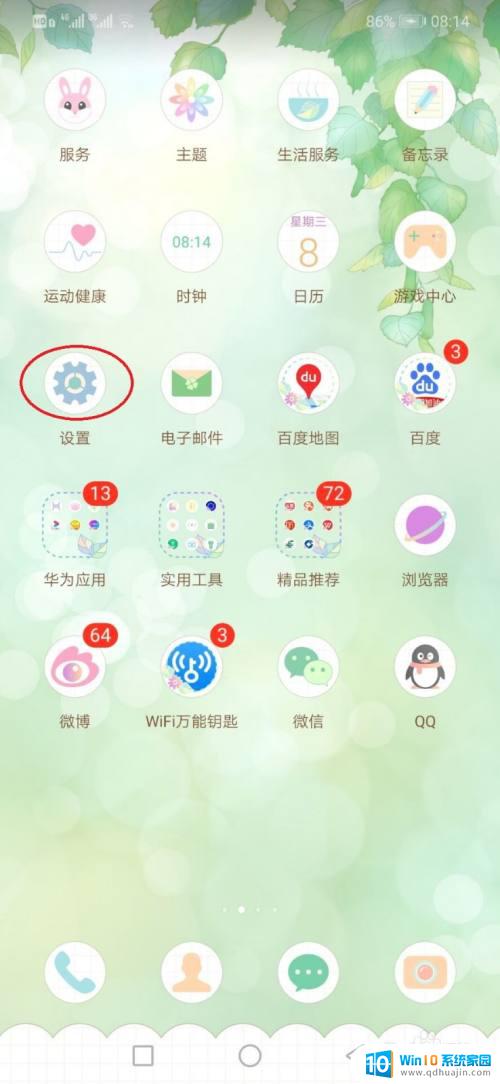
2.找到【无线和网络】打开。
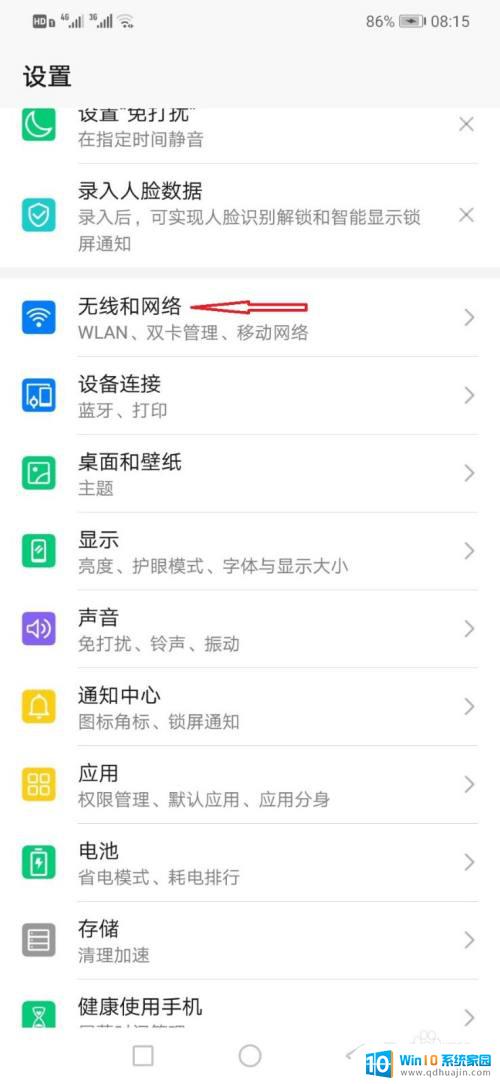
3.打开【移动网络共享】。
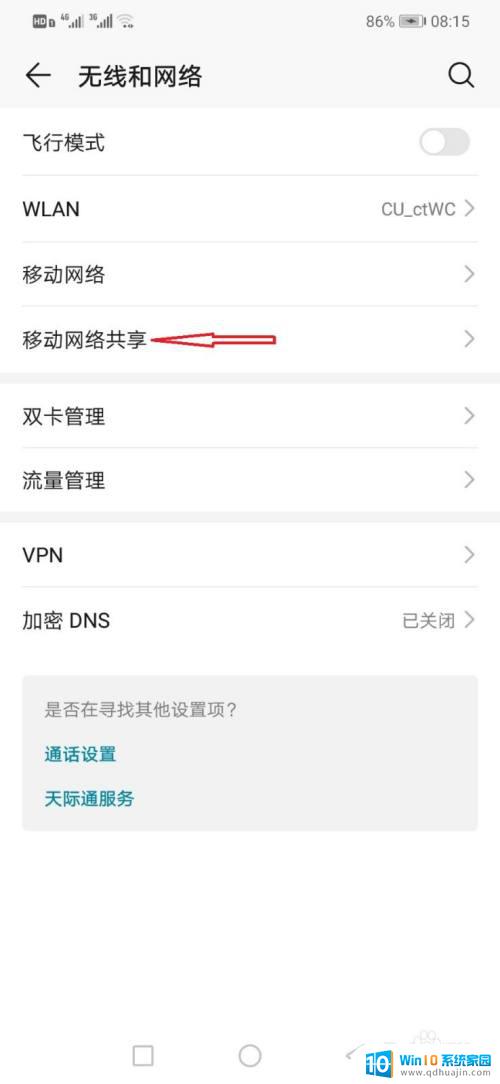
4.开启【USB共享网络】即可。
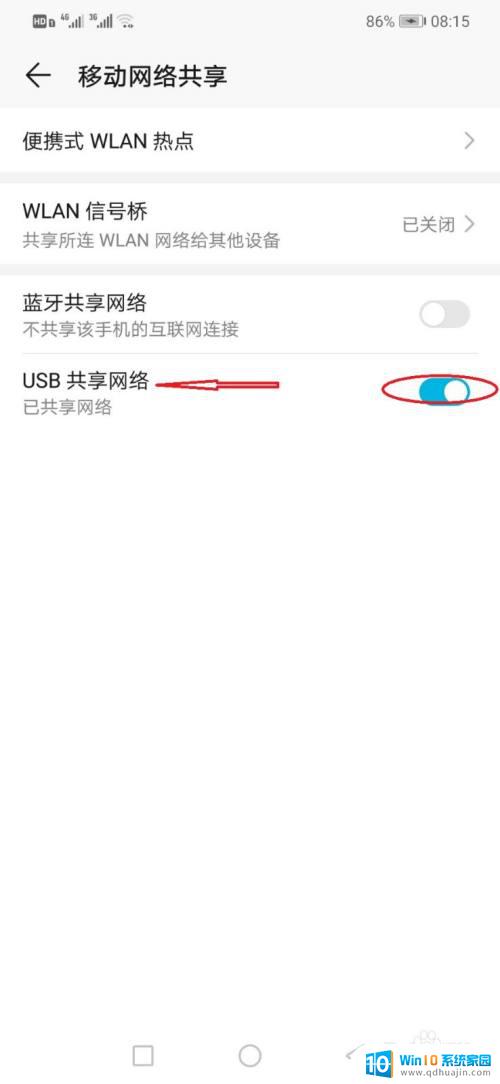
通过以上介绍的方法,我们可以轻松地将手机与电脑实现网络共享,让我们在工作和生活中更加便利和高效。同时,对于不同操作系统和设备,还需根据具体情况进行设置,加强网络安全意识,保护互联网环境。
手机怎么和电脑共享网络? 手机如何与电脑共享网络连接?相关教程
热门推荐
电脑教程推荐
- 1 windows系统经常无响应,怎么弄 电脑桌面无响应怎么解决
- 2 windows电脑c盘怎么清理 Windows 清理C盘的步骤
- 3 磊科路由器桥接 磊科无线路由器桥接设置详解
- 4 u盘提示未格式化 raw RAW格式U盘无法格式化解决方法
- 5 笔记本新装win 10系统为什么无法连接wifi 笔记本无线网连不上如何解决
- 6 如何看win几系统 win几系统查看方法
- 7 wind10如何修改开机密码 电脑开机密码多久更改一次
- 8 windows电脑怎么连手机热点 手机热点连接笔记本电脑教程
- 9 win系统如何清理电脑c盘垃圾 Windows 如何解决C盘红色警告
- 10 iphone隐藏软件怎么显示出来 苹果手机应用隐藏教程
win10系统推荐
- 1 萝卜家园ghost win10 64位家庭版镜像下载v2023.04
- 2 技术员联盟ghost win10 32位旗舰安装版下载v2023.04
- 3 深度技术ghost win10 64位官方免激活版下载v2023.04
- 4 番茄花园ghost win10 32位稳定安全版本下载v2023.04
- 5 戴尔笔记本ghost win10 64位原版精简版下载v2023.04
- 6 深度极速ghost win10 64位永久激活正式版下载v2023.04
- 7 惠普笔记本ghost win10 64位稳定家庭版下载v2023.04
- 8 电脑公司ghost win10 32位稳定原版下载v2023.04
- 9 番茄花园ghost win10 64位官方正式版下载v2023.04
- 10 风林火山ghost win10 64位免费专业版下载v2023.04